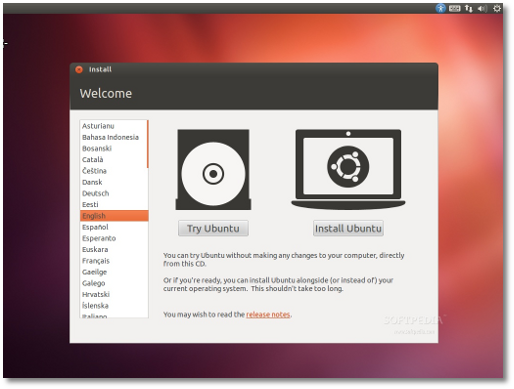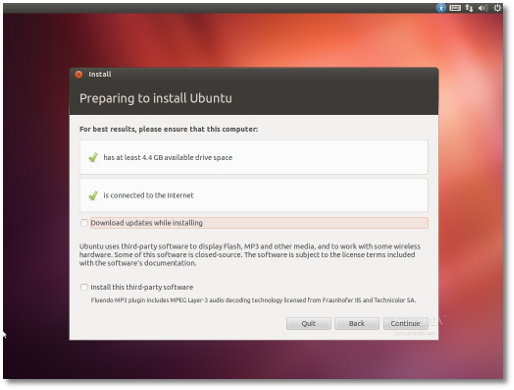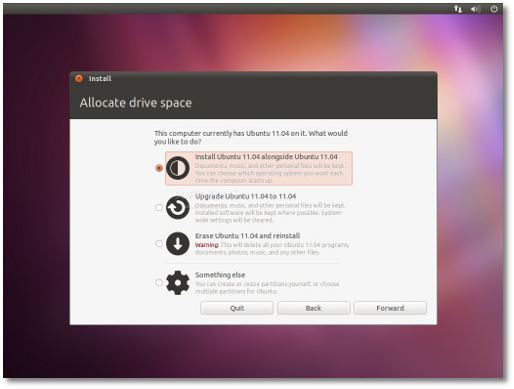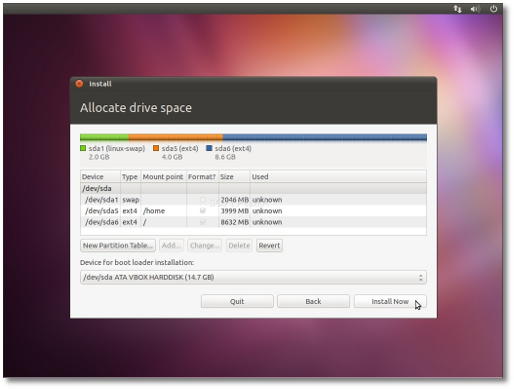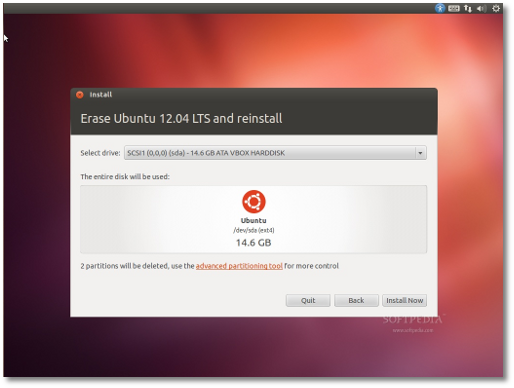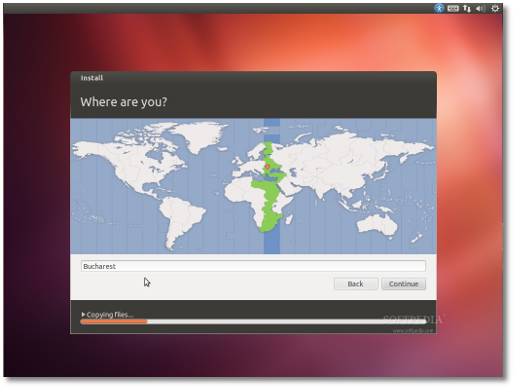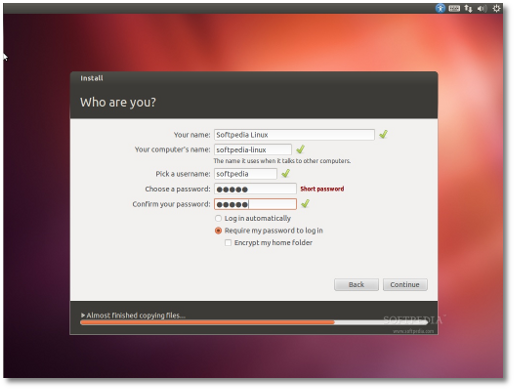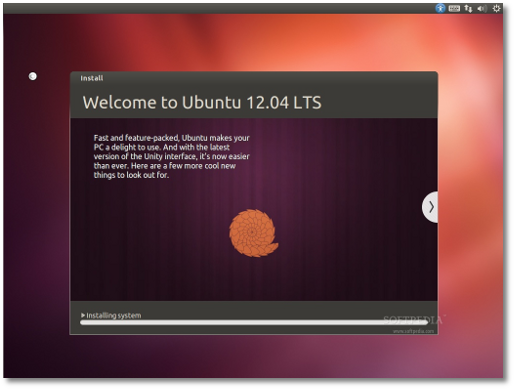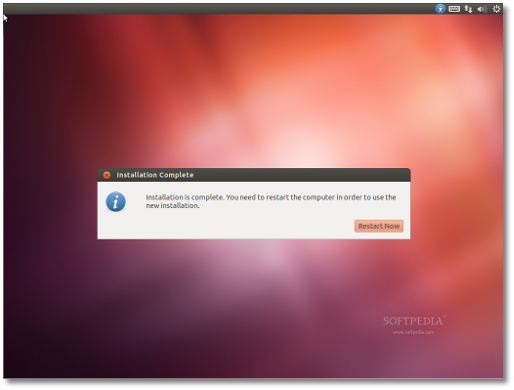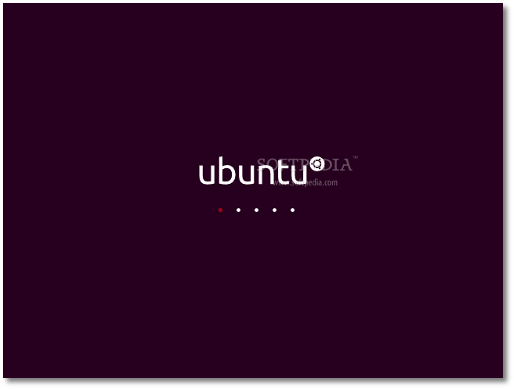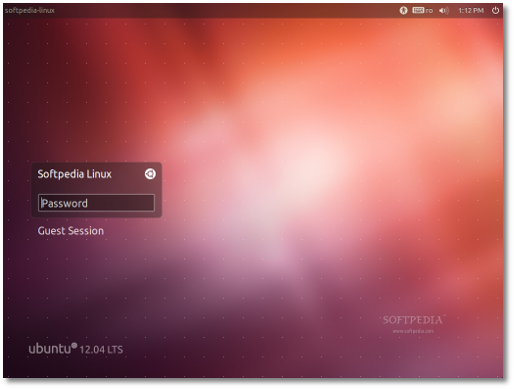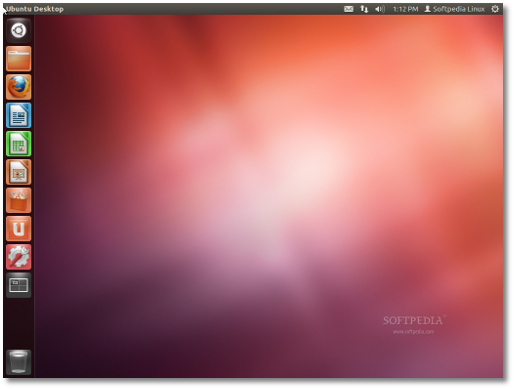Tutorial Cara Internet Gratis Melalui Hp Untuk Pemula
A. KENALI JENIS ATAU TYPE HP
1. Nokia Java (s40)
Type hp yang termasuk ini adalah:
Umumnya type nokia bukan symbian, seperti : x2-02, x2-01, c3, 2330,
2700, 5310, 5610, 6300, 6500, 6600 slide( baru), 6600 fold, 6600 8 Mp,
6700 c, 7210 supernova, 7310 supernova, 7390, 7610 supernova, dan
lainnya. Jika type hape anda seperti yang disebutkan diatas, maka anda
Wajib memakai nokia java proxy/provisioning/file.prov . File prov pada
dasarnya adalah setingan jalur koneksi yang sudah diatur sedemikian rupa
(APN,PROXY,PORT,dsb) yang disesuaikan dengan trik gratisan yang ada.
Download file prov yang ada pake hape lain selain Type nokia s40 atau
pake PC, Setelah anda download fileprovnya, kemudian fileprov dikirim
melalui bluetooth ataupun infrared ke hape nokia s40 anda. Nanti ada
konfirmasi layaknya seperti menerima setingan GPRS dari operator
selular, simpan, dan gunakan setingan ini sebagai jalur internet
aksesnya. Sobat bisa membua file prov di http://xmlprov.com .
2. Symbian V2 (s60v2)
Type hp yang termasuk ini adalah : N72, N70, 3230, 6270, 6260, 6600,
6620, 6630, 6670, 6680, 6681, 6682, 7610, dan yang lainnya. Type Hape
ini agak sulit untuk diajak gratisan, Hape dengan system operasi symbian
versi ini tidak mendukung aplikasi java yang connect dengan internet
menggunakan proxy (kecuali N70). Jadi jangan heran kalo tidak bisa
menikmati aplikasi modif handler. Salah satu cara untuk dapat menikmati
internet gratis dengan hape type ini adalah dengan aplikasi operamini
symbian (*.sis) yang sudah diseting di dalamnya agar bisa berinternet
gratis. Anda hanya perlu menyetting jalur aksesnya saja. Anda bisa
mencari yang terbaru di 4shared.com google.com atau plunder.com .
3. Symbian V3/V5 (s60v3/s60v5)
Type hp yang termasuk ini adalah :
- Symbian v3 : N73, N78, N77, N78, N79, N80, N81, N82, N85, N86, N91,
N93, N95, N96, 3250, 5230, 5700, 6110, 6210, 6120 c, 6220, E51, E61,
E63, E65, E66, E71, E75 c, E90, samsung i450 dll.
- Symbian v5 : 5800, n97 dan lainnya.
Jika anda memakai hape dengan system operasi symbian v3/v5 seperti yg
disebutkan diatas bersyukurlah anda, karena type hape ini adalah yang
paling mudah untuk gratisan.
Cara menseting apn, proxy, dan portnya >Masuk ke
Menu>Pengaturan>Sambungan>Umum>Akses Point>Pilihan>
Buat akses point baru>Gunakan setting Standar>Nama koneksi tulis
terserah anda>Nama Jalur akses (ini adalah APN)>Pilih
pilihan>setting lanjutan>Isi Proxy dan Port.
4. Type Lainnya
Untuk type hape lainnya akan Usada bahas di postingan selanjutnya. Seperti hape Android, China atau lainnya.
Jika anda tidak tahu type hape anda, Anda bisa mengecek langsung di
google trus ketikkan "Spesifikasi Merk Hape TypeHape" contoh:
"Spesifikasi Nokia e63" untuk mencari.
B. APLIKASI PENDUKUNG
Aplikasi pendukung internet gratis atau yang lebih dikenal dengan
aplikasi handler pada dasarnya adalah aplikasi hasil modifan yang
memudahkan kita dalam menikmati internetan gratis. Untuk mendapatkan
aplikasi handler, sobat bisa download di situs resminya yaitu
ykhandler.com atau nextwap.net .
C. SETING INTERNET GRATIS
1. Seting Jalur Akses
Seting jalur akses di sesuaikan dengan type hp dan trik internet gratisannya, seperti merubah APN, Proxy dan Port.
2. Seting Aplikasi Handler
Di setiap aplikasi handler pasti terdapat menu Handler, yang di dalamnya berisi seperti :
- HTTP dan SOCKET Server :
- FRONTQUERY, MIDLEQUERY, BACKQUERY :
- Remove string
- Proxy Type : HTTP, HOST
- Proxy Server :
- UserName :
- Password :
Isi seting handler tersebut sesuai trik internet gratis yang sobat punya.
Sobat langsung bisa mencari Trik Internet Gratis di google.com .
Cukup sampai di sini dulu artikel saya kali ini, jika ada yang kurang atau mau di tanyakan langsung di komentar aja
»» READMORE...